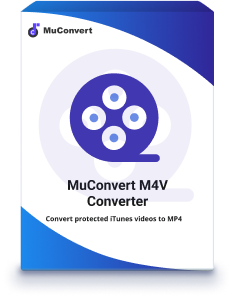Maneras simples de convertir M4V a MP4 [Última actualización]
- 29 de noviembre.
- vickyliang
Propiedad de Apple, M4V es un formato más o menos inconveniente para las personas cuando se trata de compartir o cambiar reproductores/dispositivos. Es cierto que protege los derechos de autor de Apple y es ilegal hacer una fortuna con cosas que no te pertenecen.
Pero en comparación con compartir ID de Apple, enviar videos convertidos de M4V a MP4 a tus amigos parece ser una forma más simple y favorable. Por otro lado, sucede que solo desea reproducir las películas de iTunes en otros dispositivos/reproductores que no son compatibles con M4V. Sin embargo, ¿cómo convertir M4V a MP4? Este artículo le mostrará varios métodos, incluido el uso del software MuConvert M4V Converter, convertirlos en línea, etc.
El mejor convertidor de M4V a MP4 sin perder calidad
Hay toneladas de convertidores en línea o fuera de línea, por lo que no puede saber cuál se adapta mejor a sus necesidades. Convertidor MuConvert M4V será la mejor opción. Como convertidor profesional, MuConvert contiene múltiples características únicas, y puede buscar ayuda de nuestro equipo técnico fácilmente si encuentra algún problema al usarlo.
Calidad original y alta velocidad
Este es un logro básico que debe lograr un convertidor. MuConvert convierte tus videos de manera estable con calidad original a alta velocidad, con lo que puedes hacer una copia de tus videos de iTunes como 1080p Full HD o 720p HD basados en la calidad M4V.
Selección de varios idiomas
Si no está acostumbrado a leer en inglés o desea experimentar otro idioma, se proporcionan 7 idiomas (es decir, inglés, chino simplificado, chino tradicional, francés, japonés, alemán y español), y se sorprenderá.
Importación automática de videos
Este software conecta iTunes consigo mismo y siempre que obtenga sus películas M4V en la biblioteca o Home Videos, importará automáticamente las listas de videos.
La conversión por lotes
La conversión por lotes le permite ocuparse de otros negocios después de iniciarlo, lo que hace que este software sea mucho más fácil de usar que otros convertidores, ya sea fuera de línea o en línea.
Selección de audio/subtítulos
Puede cambiar la selección del subtítulo/pista de audio que prefiera si hay varias versiones de su video. Obviamente, no puede cambiar la pista de audio/subtítulos si el video M4V en su iTunes solo contiene una versión.

Guía simple para convertir M4V a MP4 Mac/Windows
Convertidor MuConvert M4V le permite convertir M4V a MP4 tanto en Mac como en Windows con gran eficiencia. Para probarlo y sus increíbles funciones, se las mostraré en los siguientes pasos sobre cómo convertir M4V a MP4 en MuConvert M4V Converter:
Paso 1. Ejecute el software y agregue archivos
Asegúrate de tener tus videos en tu biblioteca de iTunes. Después de que MuConvert M4V Converter se inicie con éxito, haga clic en agregar archivos y las listas de iTunes se vincularán automáticamente a MuConvert M4V Converter, lo que le libera de buscar en las carpetas los archivos que desea convertir. Luego haga clic Agregar / Agregar todo, y los archivos estarán listos para convertirse por lotes si hay más de uno.
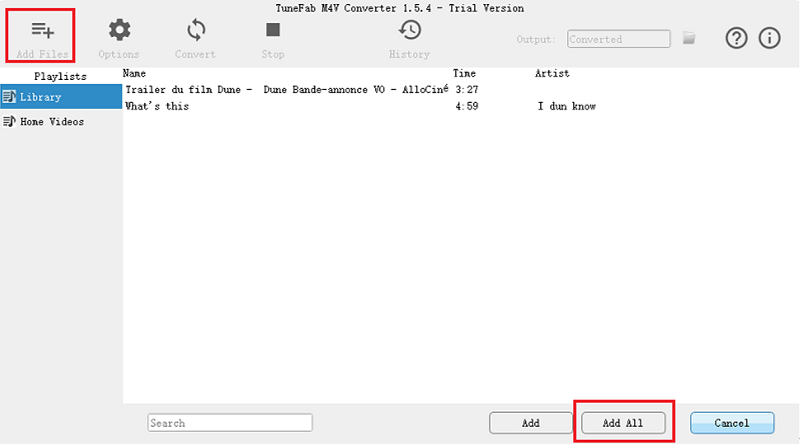
Paso 2. Seleccione una carpeta/idioma de salida
Puede personalizar la carpeta de salida en su computadora y abrirla también en esta pestaña. Le ahorra algunos problemas de buscar los videos convertidos por separado. Y si miras un poco hacia abajo, verás la configuración de idioma con la predeterminada que elegiste al instalar. Haga clic en el menú desplegable y puede cambiar a otro.
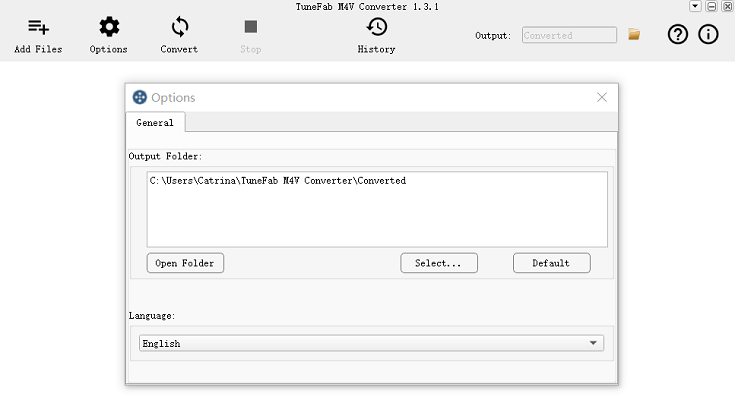
Paso 3. Seleccione un subtítulo y una pista de audio para los videos convertidos
Haga clic en el ícono de ajustes y verá la lista de subtítulos y audio si los videos de M4V contienen videos seleccionables. No es necesario que haga esto ya que el programa tiene su configuración predeterminada.

Paso 4. Presione Convertir para comenzar a convertir M4V a MP4
Solo necesita esperar unos segundos y los archivos M4V se convertirán a MP4 con calidad original. Es mucho más estable y confiable que otros convertidores, especialmente los convertidores en línea.
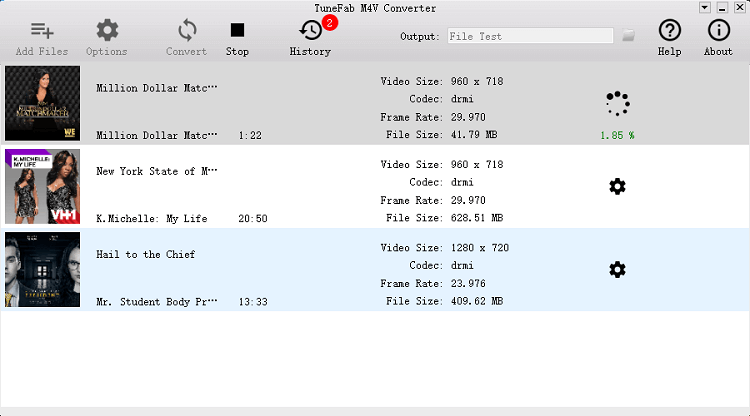
Convierta archivos M4V a MP4 con VLC
Probablemente, haya oído hablar del reproductor multimedia VLC en el que puede reproducir archivos, discos o dispositivos digitales. En realidad, también admite la conversión de M4V a MP4 con una interfaz oculta para que no sepa cómo funciona. Aquí están las instrucciones sobre cómo usar este convertidor de M4V a MP4:
Paso 1. Prepare sus archivos e inicie el reproductor multimedia VLC.
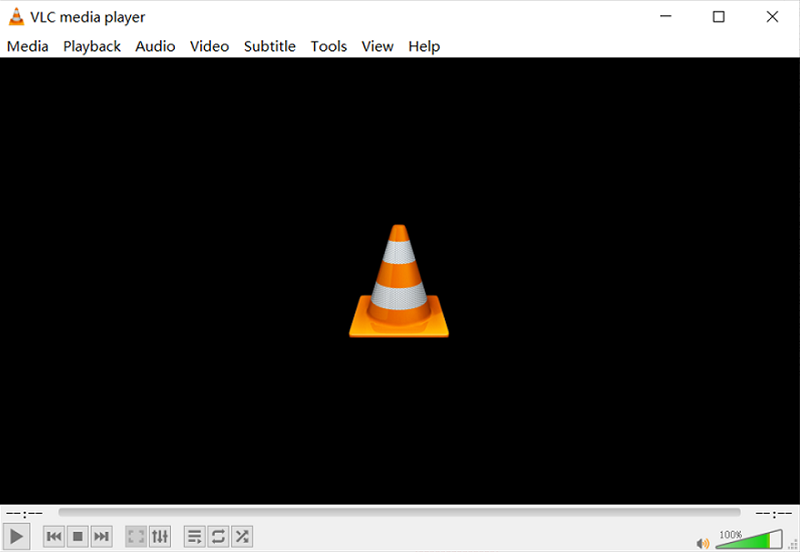
Paso 2. Haga Clic en Medios en el menú y luego seleccione Convertir / Guardar ... en la lista desplegable.
Paso 3. Golpear Añada para incluir sus videos M4V en la lista. Puede elegir más de un archivo para convertir con la misma configuración de salida a la vez. Pero solo le permite convertir archivos M4V sin encriptar.
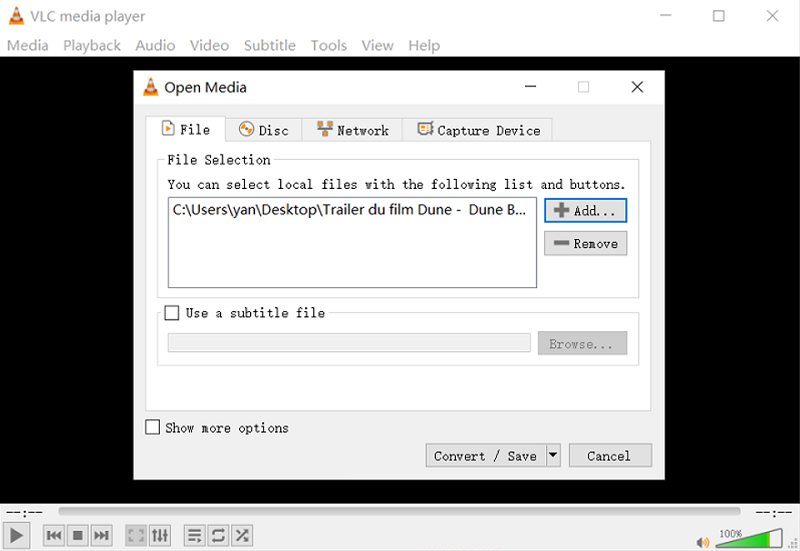
Paso 4. Seleccione el formato de salida en el perfil y presione Inicio.
El software solo le permite seleccionar un formato de salida para los archivos agregados previamente. Y en comparación con otros convertidores M4V profesionales, MuConvert M4V Converter, por ejemplo, VLC funciona más lentamente.
Cómo convertir M4V a MP4 en línea
En términos generales, un convertidor de M4V a MP4 en línea sería más popular y más personas elegirían intentar convertir archivos con la extensión .M4V a .MP4 en línea. Si desea probar algunos de ellos para comparar, no se pierda Cloud Convert, Online-Convert or Conversión.
Cloud Convert
Este es el mejor de los tres convertidores en línea con varias funciones y configuraciones de preferencias. Además de convertir M4V a MP4, esta herramienta en línea admite toneladas de formatos para la interconversión. También te permite convertir por lotes tus videos con resolución, calidad constante, códec de audio y configuración de volumen y selección de subtítulos externos, etc. Lo que lo hace más increíble que los otros dos convertidores es la función de recorte. Y después de terminar de convertir M4V a MP4, puede obtener una vista previa del video en línea antes de descargarlo.
Sin embargo, está disponible cuando su red está funcionando. Si convirtió el video en Cloud Convert sin descargar el convertido, no podrá mantenerlo en su computadora después de perder su conexión de red. Y un archivo grande tardará mucho en cargarse. Mientras tanto, los videos con cifrado de iTunes no son compatibles con este convertidor. Solo puede convertir videos M4V que no están protegidos a MP4 en esta herramienta.
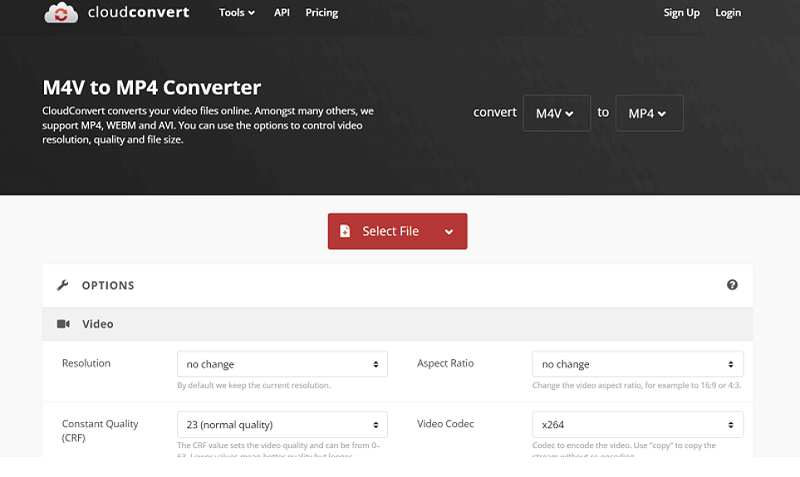
Online-Convert
Online-Convert lo beneficia al elegir un ajuste preestablecido, cambiar el tamaño de la pantalla, la tasa de bits del video, el códec, personalizar el tamaño del archivo, cortar el video y cambiar la configuración de audio. También admite la conversión de videos M4V a MP4, así como a otros formatos.
Sin embargo, debe hacer clic para iniciar la conversión después de que se cargue en el sitio web, lo que significa que después de varios minutos de carga, no comenzará a convertirse hasta que regrese a la página web y presione iniciar. Y debe registrarse para convertir archivos de más de 100 MB. 5 archivos por conversión y 20 conversiones por día son los tiempos máximos para ti a menos que pagues por ello. Además, no puede convertir videos M4V protegidos de iTunes y funcionar sin una conexión de red.
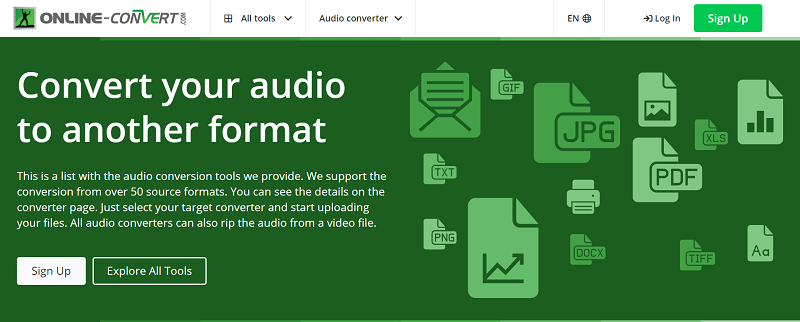
Convertio
También puede elegir Convertio para convertir por lotes M4V a MP4 en línea. Con configuraciones de códec de video, perfil, calidad constante, este convertidor en línea también hace posible cortar, rotar, voltear un video y cambiar la tasa de bits, el volumen de audio del video.
No obstante, solo los archivos de menos de 100 MB sin encriptación de Apple son compatibles para convertir de M4V a MP4 en este convertidor en línea libremente. Y al igual que las dos herramientas en línea anteriores, si Convertio puede funcionar correctamente para usted depende de su red.
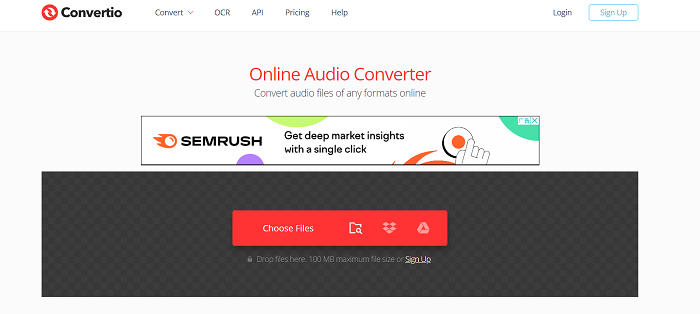
Preguntas frecuentes sobre la conversión de M4V a MP4
Después de verificar todos los métodos disponibles para convertir M4P a MP3, veamos también estas preguntas frecuentes recopiladas sobre la conversión de M4P a MP3 como lectura extendida. Si también tiene las mismas confusiones, estas respuestas pueden ayudarlo.
¿Qué es M4V? ¿Qué pasa con MP4?
M4V es un formato de archivo para videos con respecto a los productos de Apple y los videos descargados de iTunes tienen la extensión .M4V. Debido a la técnica de encriptación, por lo general, las películas de este formato no se pueden reproducir en reproductores o dispositivos que no sean propiedad de Apple.
Representando MPEG-4 Parte 14, MP4 es un formato absolutamente común de videos digitales. Es casi compatible con todos los reproductores o dispositivos.
¿Cuáles son las ventajas de MP4 sobre M4V?
MP4 suele tener una diferencia de calidad impalpable pero un tamaño más pequeño en comparación con M4V. Y sin DRM, MP4 es mucho más fácil de usar, ya que se puede reproducir en toneladas de software o dispositivos. Además, los metadatos se pueden editar en un video MP4, lo que le permite administrar aún más sus videos.
¿Puedo simplemente cambiar el nombre de M4V a MP4?
Puede cambiar el nombre de M4V a MP4 simplemente con un cambio de extensión para un video normal que alerta a algunos jugadores de que ellos pueden ejecutar este video. Pero un video convertido de M4V a MP4 cambiando manualmente la extensión podría corromper la estructura del archivo y perder la alta calidad. Entonces, puedes hacer esto, pero no es recomendable.
Además, en términos de M4V protegido por derechos de autor con DRM de Apple, es imposible cambiar M4V a MP4 simplemente reemplazando la extensión de .M4V a MP4. De cualquier manera, usar un convertidor profesional será la elección más inteligente.
Conclusión
El uso de un convertidor de M4V a MP4 es la forma más sencilla y valiosa de convertir sus videos M4V. No puede probarlos todos para obtener el mejor porque muchos de ellos no son capaces de eliminar la protección DRM y es posible que no tenga la oportunidad de saber esto antes de usarlo. En este caso, Convertidor MuConvert M4V nunca te defraudará. Además, si anhelas una conversión de alta calidad a alta velocidad, quedarás impresionado con la profesionalidad de MuConvert.